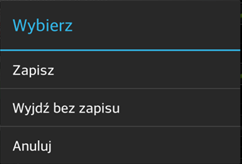Obsługa takiego elementu wizyty polega na sprawdzeniu obecności towarów konkurencji u Klienta. W przypadku, gdy w ramach elementu wizyty o typie: Raport towarów konkurencji zdefiniowane jest więcej niż jeden raport wówczas podczas realizacji elementu wizyty zostanie wyświetlone okno z listą dostępnych w ramach danego elementu raportów.
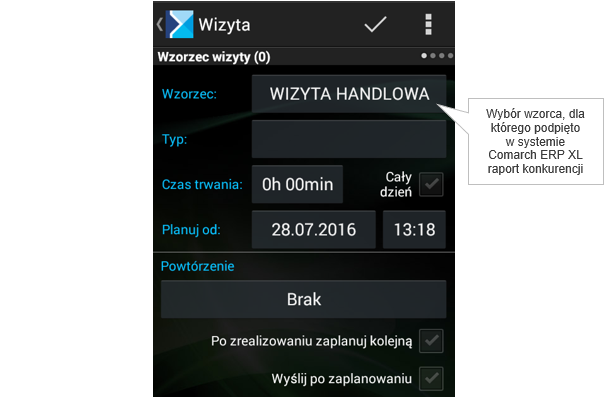
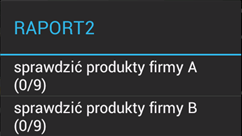
Definicje raportów należy utworzyć w systemie Comarch ERP XL. Po wejściu w dany raport zostanie wyświetlone okno z listą towarów, które obejmuje dany raport. Na raporcie konkurencji została udostępniona możliwość oznaczenia dostawcy danego artykułu.
Po otwarciu raportu konkurencji, użytkownik może określić [Proponowanego dostawcę], poprzez wybór z listy lub dodanie nowego kontrahenta. Podczas realizacji elementów raportu konkurencji ustawiony proponowany dostawca będzie się podpowiadał na danym towarze.
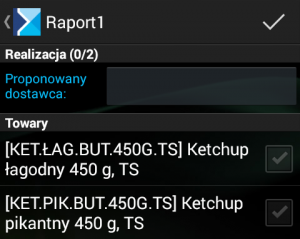
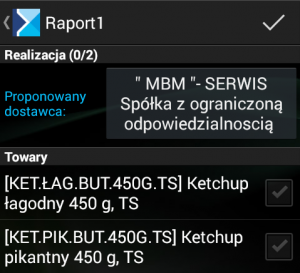
Po wybraniu danego towaru pojawi się okno zaprezentowane na poniższym zrzucie ekranu.
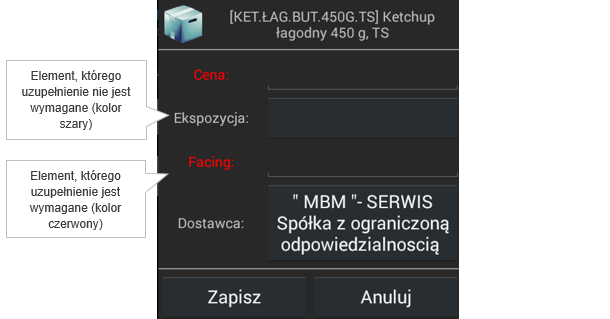
W ten sposób przedstawiciele w szybszy sposób mogą zbierać informacje odnośnie konkurencji w celu przygotowywania i zaproponowania Klientowi atrakcyjniejszej oferty.
W aplikacji Comarch Mobile istnieje możliwość wyświetlania na raporcie towarów konkurencji dodatkowych kolumn zdefiniowanych w systemie Comarch ERP XL. Informacje nt. konfiguracji tej funkcjonalności znajdują się TUTAJ.
W zależności od konfiguracji na raporcie towarów konkurencji i raporcie obecności towarów wyświetlą się:
- wszystkie parametry raportu w kolejności: kolumny domyślne, kolumny dodatkowe
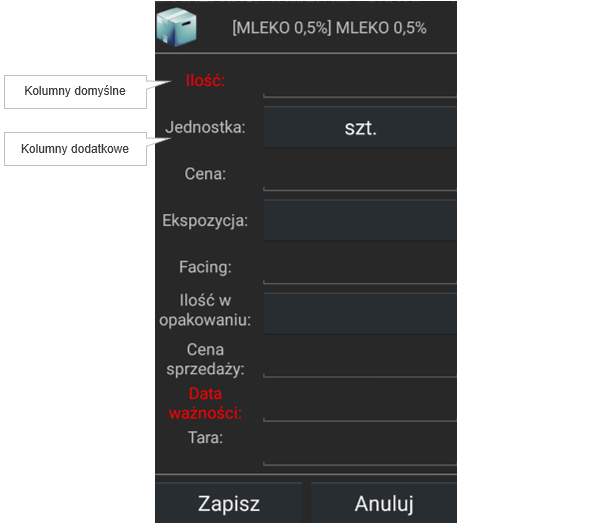
- wymagane kolumny domyślne i wszystkie kolumny dodatkowe
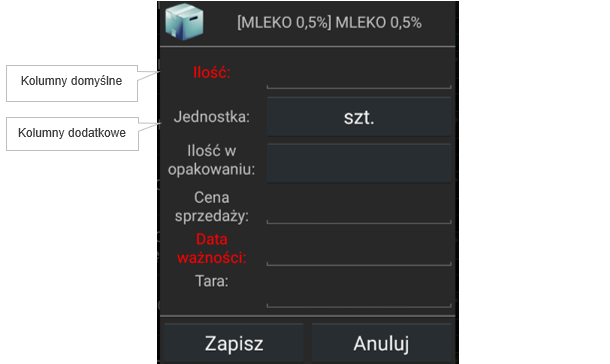
- tylko wymagane kolumny, zarówno domyślne jak i dodatkowe

Kolumny (parametry) wymagane wyświetlane są w aplikacji mobilnej na czerwono – bez ich uzupełnienia zapisanie karty raportu nie jest możliwe.
Nieuzupełnienie któregoś z wyświetlanych parametrów (niewymaganych) spowoduje wyświetlanie nazwy tego parametru w miejscu, w którym powinna zostać wyświetlona jego wartość.
Po naciśnięciu przycisku [Powrót] na urządzeniu zostaną wyświetlone opcje: